Нещодавно відбувся реліз нової версії Linux Mint. Цей випуск має чимало вдосконалень та інноваційних функцій. З кожним оновленням, ця операційна система приваблює тисячі нових користувачів.
Якщо ви новачок у світі Mint, то цілком можливо, що ви відчуваєте певну розгубленість у новій системі. Саме тому ми розглянемо ключові дії, які варто виконати одразу після інсталяції останньої версії Linux Mint.
1. Створення резервної копії за допомогою TimeShift
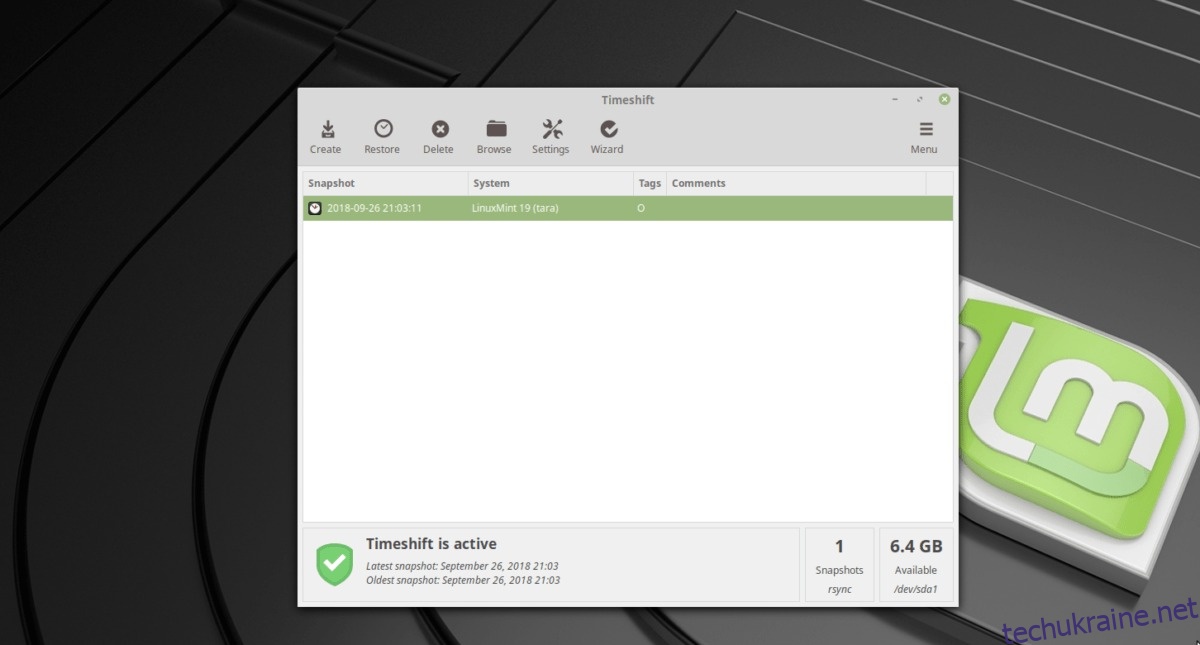
Після встановлення Linux Mint, рекомендується створити первинну резервну копію. Це дасть вам можливість зберегти знімок початкових налаштувань Linux Mint. У випадку виникнення будь-яких проблем, ви зможете швидко відновити систему до її початкового стану.
У Linux Mint за створення резервних копій відповідає TimeShift. Цей процес є досить простим та швидким. Програма створює інкрементні знімки всієї системи, що робить її одним з найкращих інструментів резервного копіювання, доступних на платформі Linux.
Щоб створити резервну копію в TimeShift, відкрийте головне меню на робочому столі Linux Mint, перейдіть до розділу “Системні інструменти” та знайдіть програму “Time Shift”.
Після відкриття TimeShift, настав час створити нову резервну копію. Дотримуйтесь інструкцій на екрані для створення першої резервної копії.
Якщо у вас виникають труднощі з розумінням роботи TimeShift на вашому комп’ютері Linux Mint, рекомендуємо вам ознайомитися з відповідними інструкціями.
2. Встановлення оновлень
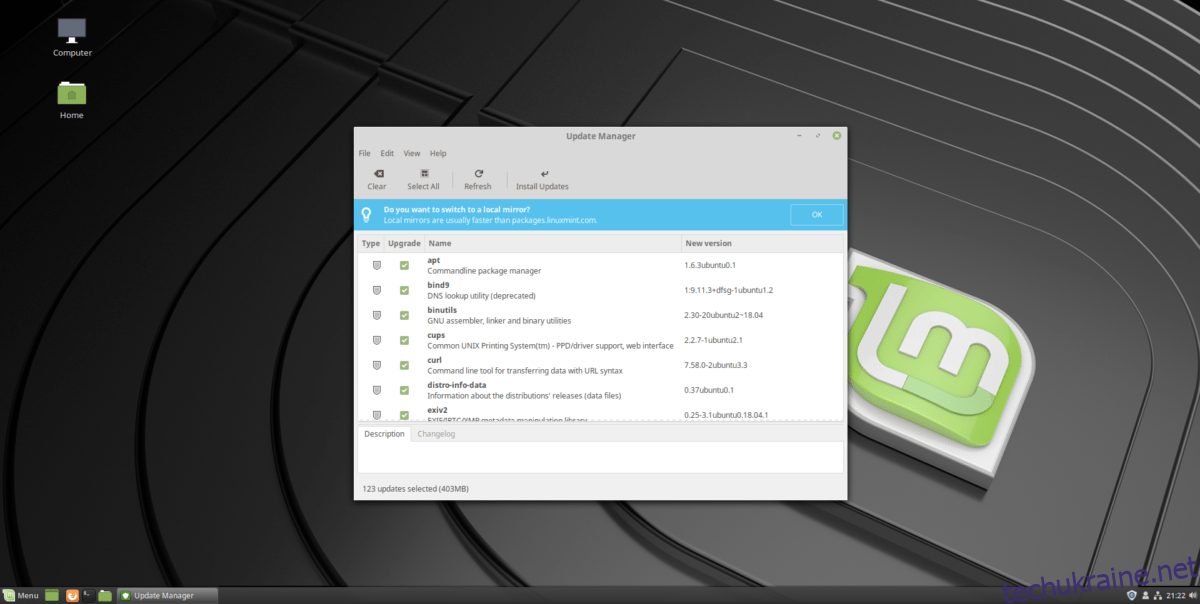
Кожного разу після встановлення нової операційної системи Linux, необхідно перевірити наявність оновлень та встановити їх для забезпечення найновіших виправлень безпеки.
Оновити Linux Mint досить легко завдяки менеджеру оновлень. Для цього натисніть на значок щита в системному треї та відкрийте програму оновлень.
У вікні програми оновлень натисніть кнопку “Оновити” та дозвольте програмі перевірити наявність нових оновлень. Після завершення перевірки, оберіть “Встановити оновлення”, щоб інсталювати останні пакети на ваш ПК з Linux Mint.
3. Налаштування графічного драйвера
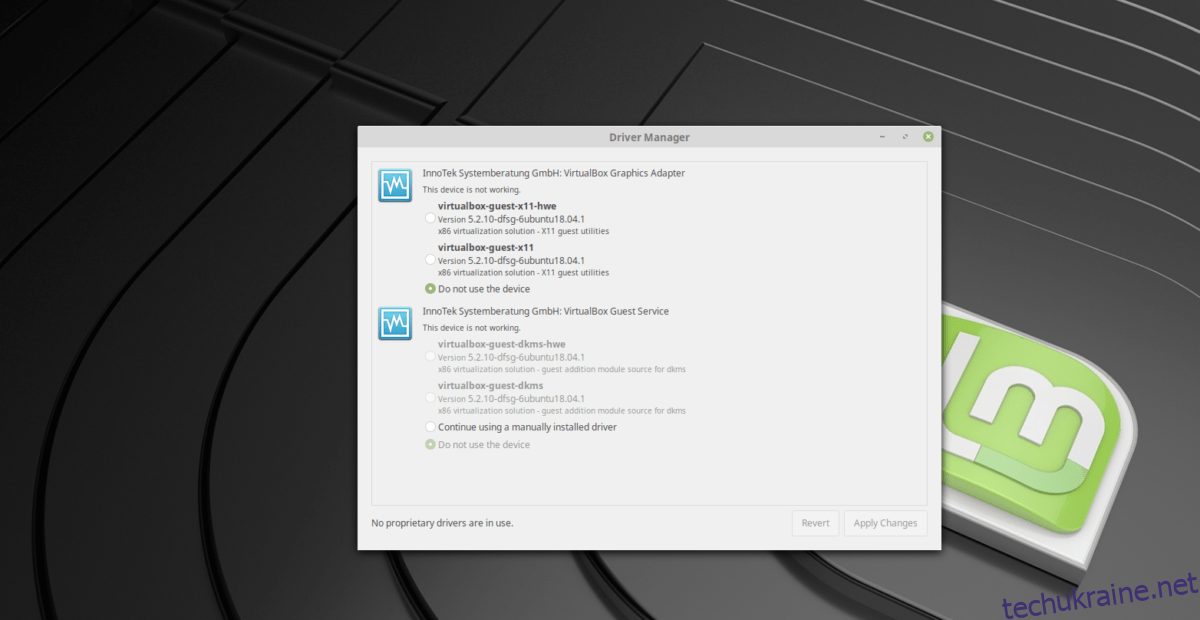
Багато користувачів Linux використовують дискретні відеокарти. На жаль, багато з них не працюють на повну потужність у Linux Mint.
На щастя, активувати графічні драйвери в Linux Mint досить просто. Для цього відкрийте меню програм та знайдіть “Менеджер драйверів”.
Запустіть менеджер драйверів і дочекайтесь його завантаження. Він автоматично виявить обладнання вашої відеокарти.
Оберіть рекомендований драйвер і натисніть кнопку “Застосувати зміни”, щоб встановити його.
Після завершення встановлення драйвера, перезавантажте ваш комп’ютер Linux Mint. Після повторного входу в систему ваша відеокарта буде повністю функціонувати.
4. Встановлення програм
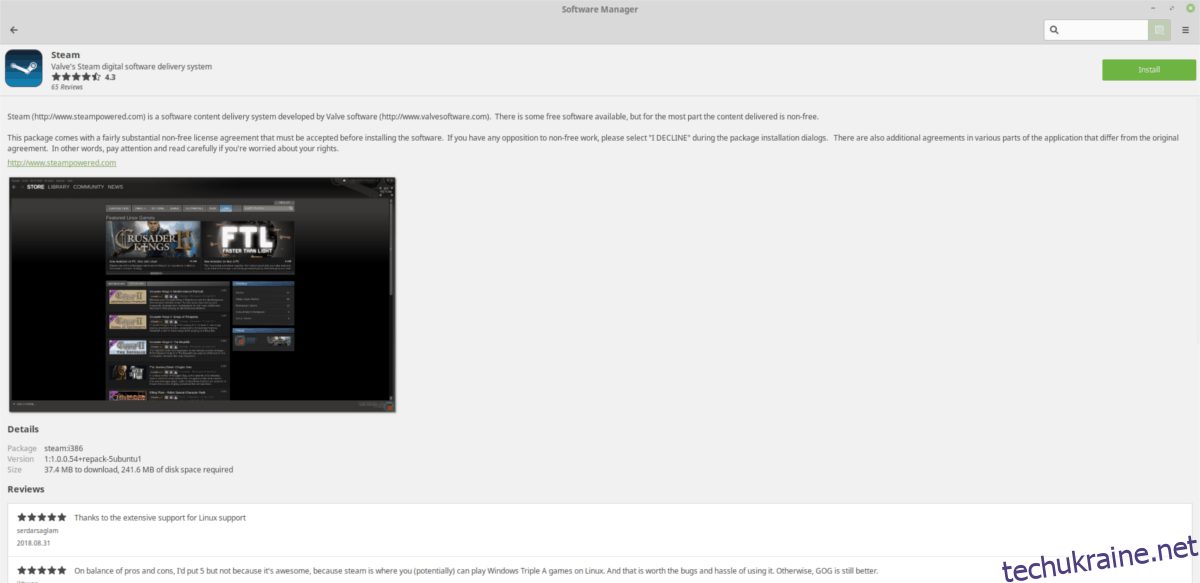
Linux Mint має велику кількість встановлених програм, проте не все необхідне може бути одразу доступним. У разі специфічних потреб, рекомендується встановити додаткове програмне забезпечення за допомогою Менеджера програм.
Щоб відкрити Менеджер програм, натисніть кнопку “Меню” на панелі Cinnamon. Після його відкриття, клікніть на біло-зелений значок під Firefox для запуску менеджера програм.
У вікні “Менеджера програм” прокрутіть вниз до розділу “Категорії”. Оберіть категорію програм, які вас цікавлять. Після вибору необхідної програми, натисніть на неї, а потім оберіть “Встановити”.
5. Налаштування пакетів Snap
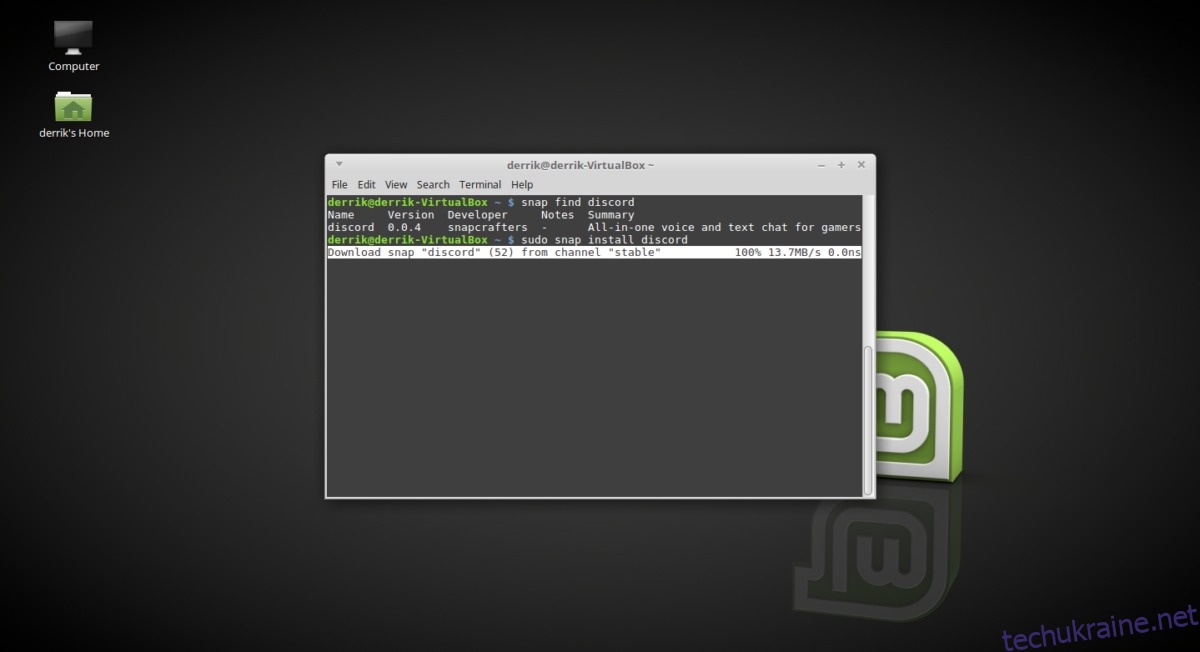
Snaps – це нові універсальні формати пакування програм для Linux. За допомогою Snaps будь-який користувач може швидко встановити необхідне програмне забезпечення, не турбуючись про особливості операційної системи.
На жаль, Linux Mint не знайомить користувачів з функціоналом Snap з коробки, тому багато хто не знає про їхні можливості. Якщо ви бажаєте мати доступ до пакетів Snap у вашій новій системі Linux Mint, вам потрібно активувати їх самостійно.
Щоб увімкнути пакети Snap у Linux Mint, скористайтеся докладним посібником з цього питання. Ви дізнаєтесь все про налаштування Snap та встановлення програмного забезпечення за допомогою Snapd.
6. Медіа-кодеки
Зважаючи на юридичні обмеження, Linux Mint не поставляється з попередньо встановленими власними медіа-кодеками. Таким чином, якщо ви хочете відтворювати MP3 файли (та інші власницькі кодеки), вам потрібно буде встановити відповідний пакет.
Щоб отримати власницькі відео- та аудіо-кодеки на ваш комп’ютер Linux Mint, відкрийте меню програм, знайдіть “Термінал” та запустіть його.
У вікні терміналу введіть наступну команду:
sudo apt install mint-meta-codecs
7. Налаштування робочого столу
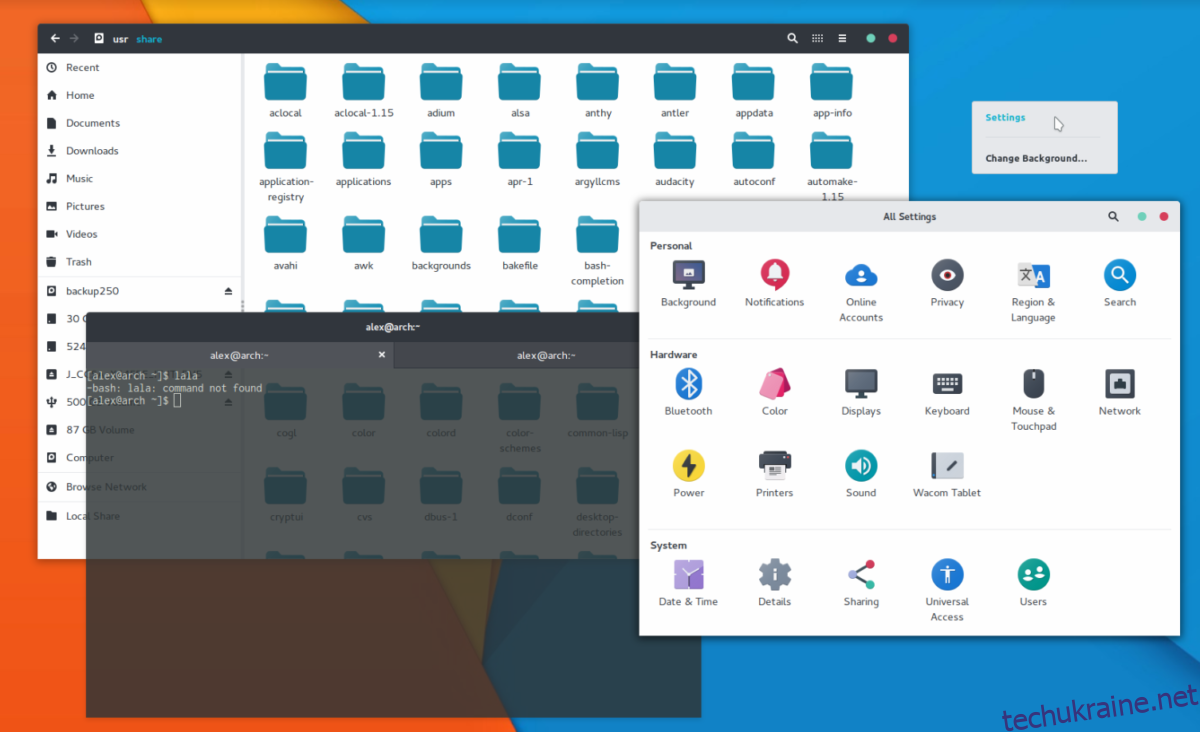
Серед користувачів Linux дуже популярне налаштування. Багато хто любить встановлювати власні іконки та теми для робочого столу, щоб зробити його вигляд більш індивідуальним та привабливим.
Якщо ви бажаєте змінити вигляд свого робочого столу Linux Mint, подумайте про встановлення однієї з наступних тем.
Примітка: Велика кількість інших тем для Cinnamon доступні на сайті Cinnamon Spices.
Якщо ви не знаєте, як налаштувати середовище робочого столу Cinnamon, скористайтеся нашими інструкціями, щоб дізнатися, як зробити його власним.
8. Встановлення Google Chrome
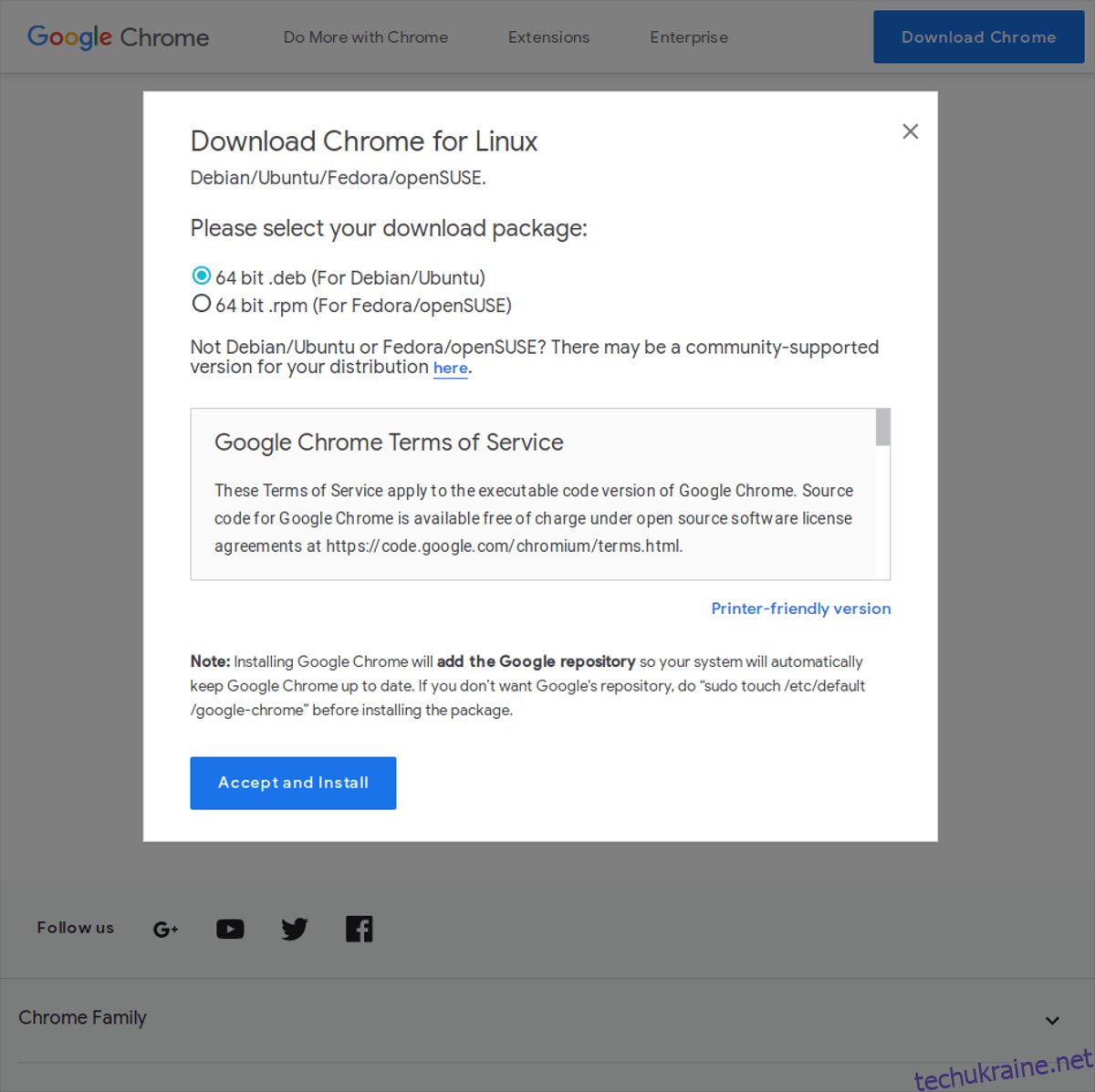
Ймовірно, у вас є підписка на відеосервіси, такі як Netflix, Hulu або Amazon Prime, які ви плануєте використовувати на Linux Mint. На жаль, ці сервіси можуть працювати не зовсім коректно у вбудованому браузері Firefox.
Якщо ви плануєте переглядати власницькі відеосервіси на Linux Mint, вам краще використовувати Google Chrome, оскільки це єдиний браузер на Linux, який має повноцінну підтримку цих сервісів.
Щоб завантажити Chrome для Linux Mint, перейдіть на сторінку завантаження Chrome та оберіть опцію “64-розрядний .deb (Для Debian/Ubuntu)”.
Після завершення завантаження Chrome, натисніть “меню”, знайдіть “Nemo” та відкрийте його.
У файловому менеджері Nemo, перейдіть до папки “Завантаження”. У цій папці, двічі клікніть по файлу з назвою “google-chrome-stable_current_amd64.deb”.
Подвійне клацання по файлу Chrome DEB відкриє програму встановлення Linux Mint. За допомогою цього інструмента встановіть Google Chrome на свій комп’ютер.
Висновок
У цьому переліку ми розглянули вісім дій, які необхідно виконати для налаштування нової системи Linux Mint. Якщо у вас залишилися питання щодо використання Mint, не соромтеся задавати їх у розділі коментарів нижче!